Tutorial Konfigurasi IP address dan sharing folder / file
Assalamualaikkum wr.wb
Gak usah basa-basi lagi langsung saja ke inti nya, untuk bisa berhubungan antara dua komputer atau lebih pada jaringan LAN, anda harus menyiapkan.
Sekarang kita lanjut untuk mensharing data, mula-mula pastikan anda sudah terhubung dengan laptop yang lain, dan ikuti caranya untuk bisa sharing file seperti berikut:
sekarang cara mengirim file yang akan kita bagikan, ikuti cara cara berikut
selesai sekarang anda sudah bisa mengkonfig ip address dan sharing folder/data pada jaringan lan semoga artikel ini bermanfaat, dan Wassalam.
Gak usah basa-basi lagi langsung saja ke inti nya, untuk bisa berhubungan antara dua komputer atau lebih pada jaringan LAN, anda harus menyiapkan.
- Kabel UTP (straigh-straigh) dan Konektor RJ-45
- Router (untuk mnghubungkan lebih dari dua komputer)
- Dua atau lebih buah laptop
- Colokkan Kabel utp anda pada slot Ethrnet di laptop/komputer anda.
- Matikan koneksi wifi anda.
- Lalu buka "Change adapter setting" pada Control Panel/Network and Sharing Center.(mula-mula ketika anda masuk pada jendela control panel ubah list nya menjadi large icons pada pojok kanan atas, hal ini mempermudahkan anda untuk mencari daftar keseluruhan pada control panel ).
- Lalu klik kanan dan klik properties pada Local Area Internet/ atau Ethernet.
- And then... pilih pilihan seperti di gambar bawah ini, dan pilih properties.
- Lalu ubah ip address nya seperti gambar di bawah ini, anda bisa juga mengkonfig ip address nya sendiri asalkan masih termasuk kelas pada ip address nya, tapi bedakan nomor paling belakang pada ip address di laptop kedua.
- Klik Ok dan lakukan test ping pada laptop anda dengan syntax: ping 192.168.x.x (isi sesuai ipaddress anda) ping dengan ip address teman anda, sebelum nya saya minta maaf karena saya memposting post ini pada laptop teman anda jadi saya tidak bisa menampilkan gambar punya saya jadi saya memakai ss punya teman saya) . jika tampilan nya seperti di bawah maka laptop anda dan teman anda sudah terhubung.
- ada beberapa masalah yang ada ketika mencoba menyambung kedua komputer pada jaringan lan, jika anda mengalaminya anda harus cek:
- windows firewall harus dimatikan
- semua konektifitas harus di matikan kecuali lan
- pastikann kabel terhubung dengan benar
- pastikan kabel pemasangan nya sudah benar.
Sekarang kita lanjut untuk mensharing data, mula-mula pastikan anda sudah terhubung dengan laptop yang lain, dan ikuti caranya untuk bisa sharing file seperti berikut:
- Buka Windows Explorer, lalu klik network (liat index di sebelah)
- Buka folder(atau apalah itu saya gak tau namanya :v) yang bernama user pada laptop teman anda. lalu cari file yang diberikan teman anda.
- Itu adalah cara menerima/mengambil file pada laptop teman anda(atau laptop malingan atau laptop sewaan, pinjeman, kreditan *kidding) ada beberapa masalah juga dalam mensharing file ini, jika anda mengalami masalah tersebut anda harus mengecek:
- turn off password sharing data di pengaturan menu network and sharing center/advanced sharing center. keterangan liat gambar.klik untuk memperbesar.
- Nonaktifkan windows firewall
sekarang cara mengirim file yang akan kita bagikan, ikuti cara cara berikut
- Pilih file yang ingin di bagikan, jika sudah klik kanan pada file tersebut pilih properties dan pilih tag share, klik share.
- Lalu ubah permission level menjadi read/write, lalu pilih penyebaran file nya menjadi evryone dan klik add, jika kurang jelas liat gambar.
selesai sekarang anda sudah bisa mengkonfig ip address dan sharing folder/data pada jaringan lan semoga artikel ini bermanfaat, dan Wassalam.






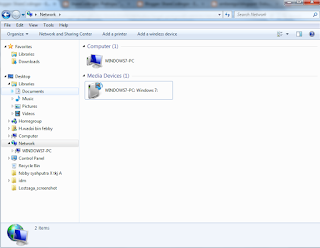



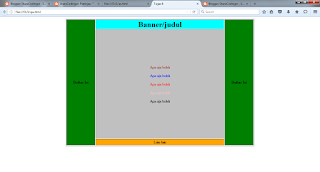
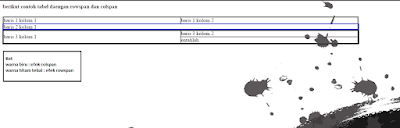
Super!!
BalasHapus